As cartas classificadas como aeródromos/TMAs abrangem os seguintes tipos:
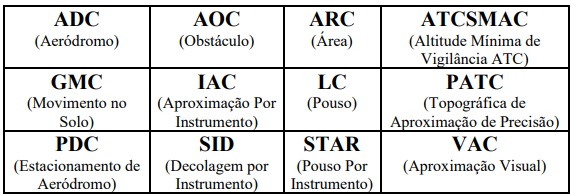
Para consultar cartas do tipo aeródromo/TMA, execute os seguintes passos:
1) Selecione a opção “Aeródromo/TMA” na barra inferior do aplicativo;

2) Em seguida, acione o botão de “Pesquisa”;

3) A barra de pesquisa será exibida conforme imagem a seguir;
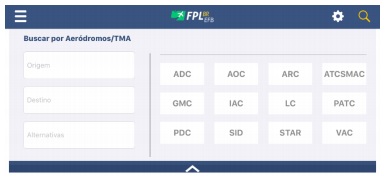
4) Defina os aeródromos de decolagem, pouso e alternativos. Podem ser definidos diversos aeródromos alternativos, separados por vírgulas. Os aeródromos podem ser buscados por indicativo ICAO, nome, cidade ou estado. Note que, à medida que os caracteres são digitados, uma lista de possíveis resultados é exibida e, ao selecionar um dos valores, o indicativo ICAO do aeródromo selecionado é listado no painel à direita;
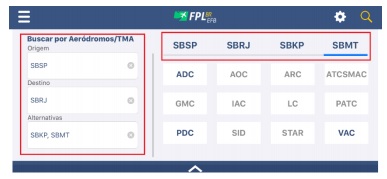
5) Os aeródromos de origem, destino e alternativos são listados no painel à direta, na seguinte ordem: ADEP, ADES e alternativos. Selecione o aeródromo desejado e, ao fazer isso, serão habilitados para seleção os botões relativos aos tipos de cartas disponíveis para o aeródromo selecionado. Após selecionar o tipo de carta desejado, as cartas serão listadas para escolha;
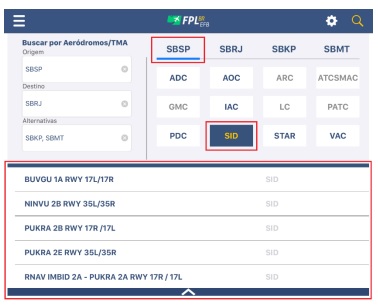
6) Selecione a carta desejada para visualizá-la. Nessa tela, é possível realizar as seguintes ações:
a) Clicar no botão de “Pesquisa” – barra de pesquisa é retraída;
b) Clicar no botão “Tela Cheia” – deixa a visualização em modo Fullscreen.
c) Fazer o gesto “Pinch-open” e “Pinch-close” – fazer uma pinça com dois dedos para dar “Zoom-in” e “Zoom-out” na carta;
d) Clicar no botão “Favoritar” – seleciona a carta para a sessão Favoritos,
e) Clicar no botão “Bloquear” – bloqueia a interação com a tela;
f) Clicar no botão “Rotacionar” – rotacionar a tela.
Veja os itens em destaque na imagem seguinte.
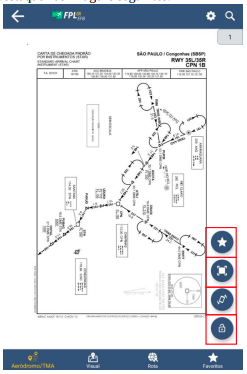
Para retornar à tela principal do aplicativo, basta o usuário pressionar a seta no canto superior esquerdo:

Ainda com dúvidas? Abra um chamado no SAC DECEA.
